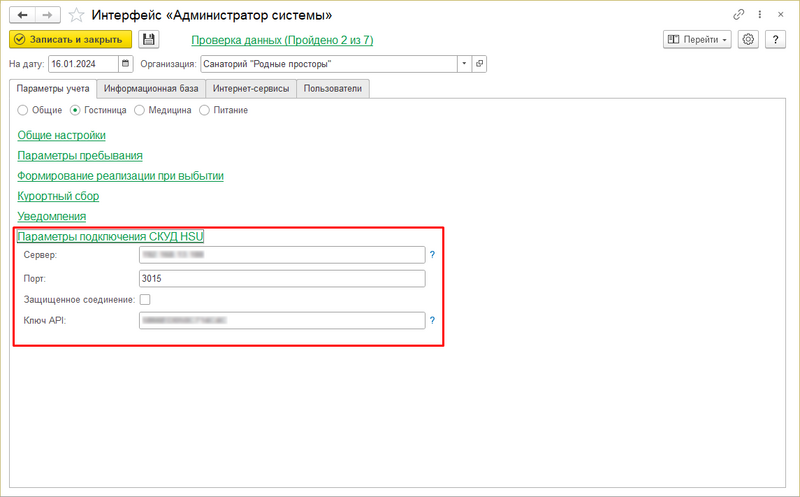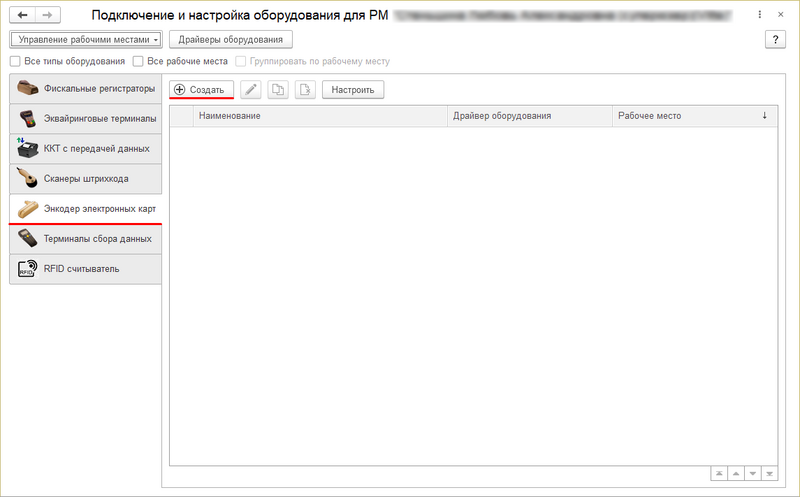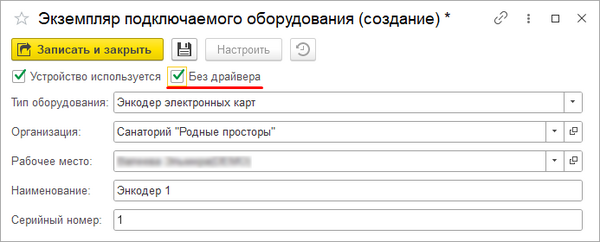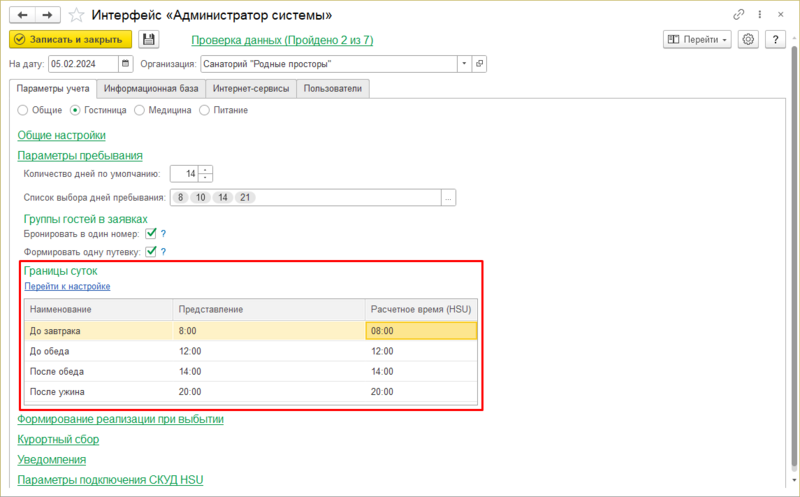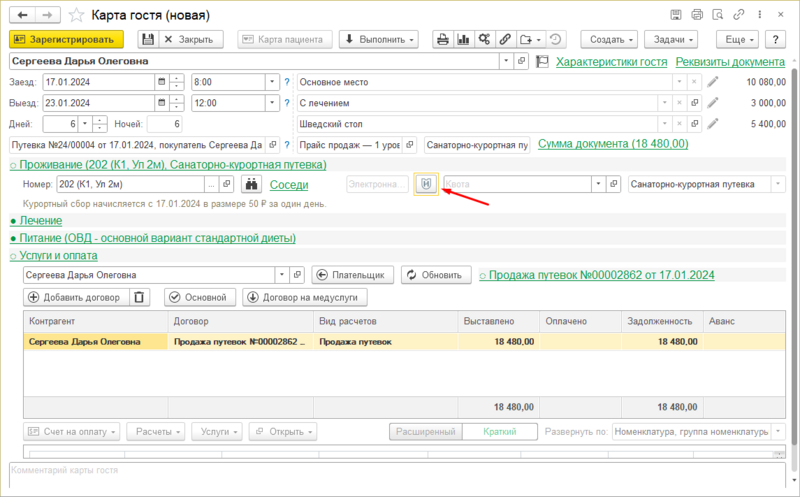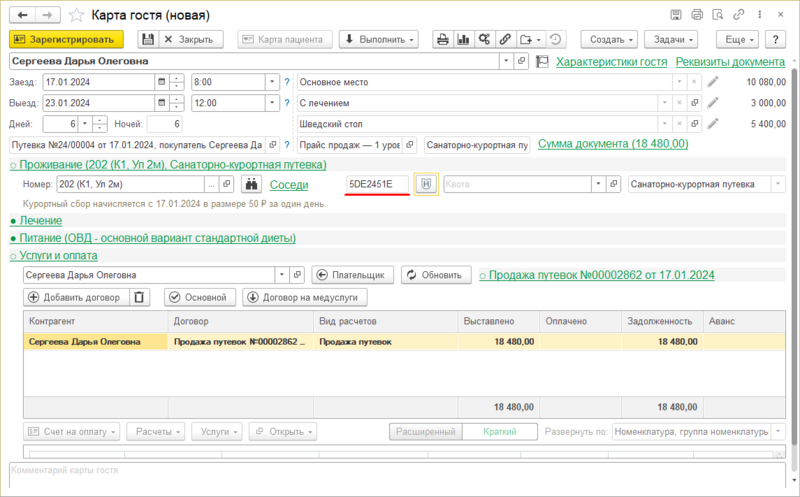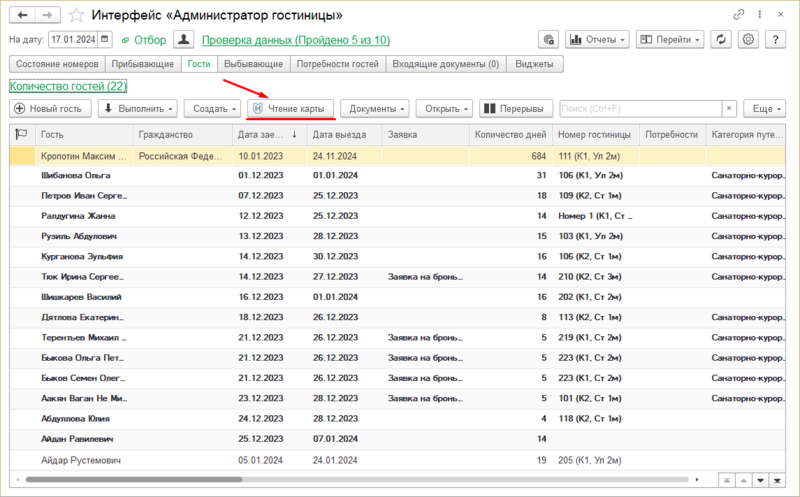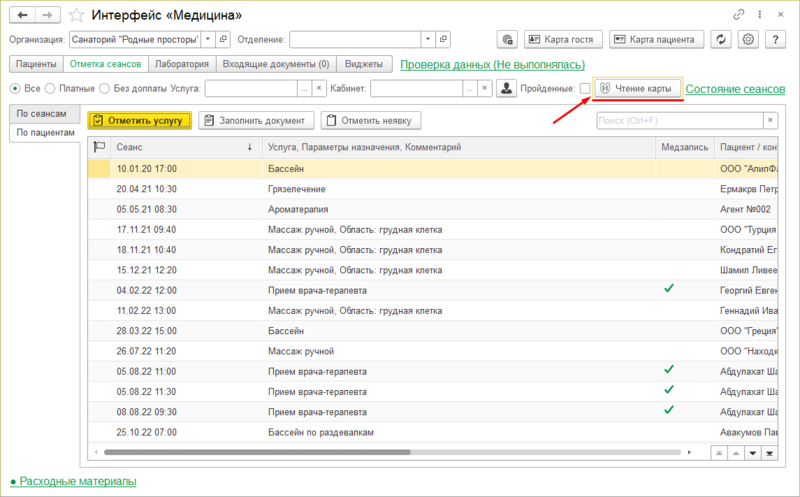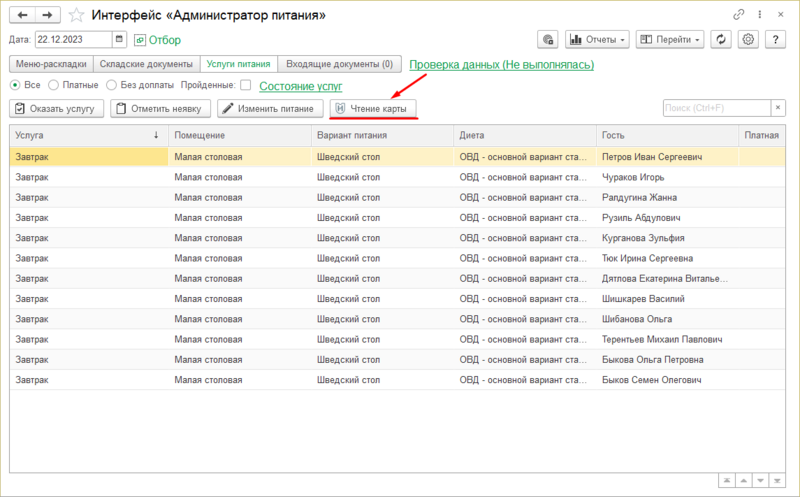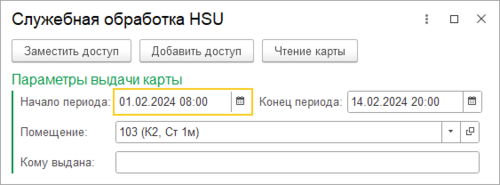Интеграция с электронными замками HSU (КУС) — различия между версиями
(→Установка расширения) |
(→Настройка оборудования) |
||
| (не показано 11 промежуточных версий этого же участника) | |||
| Строка 10: | Строка 10: | ||
== Инструкция для подключения == | == Инструкция для подключения == | ||
| − | |||
=== Установка расширения === | === Установка расширения === | ||
| − | + | Установите расширение для интеграции с системой HSU в конфигурацию, используя [[Инструкция по установке расширений|«Инструкцию по установке расширений»]]. | |
| − | |||
| − | |||
| − | |||
| − | |||
| − | |||
| − | |||
| − | |||
=== Настройка расширения в 1С:Предприятие === | === Настройка расширения в 1С:Предприятие === | ||
| Строка 28: | Строка 20: | ||
:3. В поле «Порт» укажите порт подключения. По умолчанию используется 3015. | :3. В поле «Порт» укажите порт подключения. По умолчанию используется 3015. | ||
:4. В поле «Ключ API» укажите ключ, сформированный в интерфейсе сервера интеграции HSU. | :4. В поле «Ключ API» укажите ключ, сформированный в интерфейсе сервера интеграции HSU. | ||
| − | :: [[Файл:Настройки HSU Инт Админ системы.png]] | + | :: [[Файл:Настройки HSU Инт Админ системы.png|800px]] |
=== Настройка оборудования === | === Настройка оборудования === | ||
| Строка 34: | Строка 26: | ||
: 1. В разделе «Администрирование» откройте «Подключаемое оборудование». | : 1. В разделе «Администрирование» откройте «Подключаемое оборудование». | ||
: 2. В открывшемся окне выберите «Энкодер электронных карт», затем нажмите кнопку «Создать». | : 2. В открывшемся окне выберите «Энкодер электронных карт», затем нажмите кнопку «Создать». | ||
| − | :: [[Файл:Установка энкодера.png]] | + | :: [[Файл:Установка энкодера.png|800px]] |
: 3. В открывшейся форме установите флаг «Без драйвера» и заполните остальные поля. Энкодеры имеют серийные номера и привязываются к рабочим местам. | : 3. В открывшейся форме установите флаг «Без драйвера» и заполните остальные поля. Энкодеры имеют серийные номера и привязываются к рабочим местам. | ||
| − | :: [[Файл:Настройки энкодера.png]] | + | :: [[Файл:Настройки энкодера.png|600px]] |
=== Расчетное время заселения и выселения === | === Расчетное время заселения и выселения === | ||
| Строка 42: | Строка 34: | ||
: Расчетные часы будут устанавливаться по умолчанию при регистрации карты доступа. | : Расчетные часы будут устанавливаться по умолчанию при регистрации карты доступа. | ||
| − | : Настройка расчетного времени заселения и выселения выполняется в интерфейсе «Администартор системы» на вкладке «Гостиница» разделе «Параметры пребывания». По умолчанию используется «Фактическое время». | + | : Настройка расчетного времени заселения и выселения выполняется в интерфейсе «Администартор системы» на вкладке «Гостиница» разделе «Параметры пребывания». |
| − | :: [[Файл:Расчетное время заезда выезда HSU.png]] | + | |
| + | : По умолчанию используется «Фактическое время». | ||
| + | :: [[Файл:Расчетное время заезда выезда HSU.png|800px]] | ||
: [[Параметры работы системы (КУС)#Границы суток|Общие правила настройки границ суток]]. | : [[Параметры работы системы (КУС)#Границы суток|Общие правила настройки границ суток]]. | ||
| Строка 52: | Строка 46: | ||
: Для выдачи карты доступа гостю необходимо сделать следующее: | : Для выдачи карты доступа гостю необходимо сделать следующее: | ||
: 1. При создании новой карты гостя поместите электронную карту в энкодер и нажмите кнопку «Создать электронную карту». | : 1. При создании новой карты гостя поместите электронную карту в энкодер и нажмите кнопку «Создать электронную карту». | ||
| − | :: [[Файл:Карта гостя Создать электронную карту.png]] | + | :: [[Файл:Карта гостя Создать электронную карту.png|800px]] |
: 2. В появившемся диалоговом окне нажмите кнопку «Добавить гостю доступ в номер». | : 2. В появившемся диалоговом окне нажмите кнопку «Добавить гостю доступ в номер». | ||
:: [[Файл:Действие с картой.png]] | :: [[Файл:Действие с картой.png]] | ||
: 3. После успешного создания карты в поле «Электронная карта» появится номер карты, присвоенной гостю. | : 3. После успешного создания карты в поле «Электронная карта» появится номер карты, присвоенной гостю. | ||
| − | :: [[Файл:Карта доступа номер.png]] | + | :: [[Файл:Карта доступа номер.png|800px]] |
=== Открытие карты гостя === | === Открытие карты гостя === | ||
| − | : С помощью электронной карты можно быстро открыть карту гостя, которому она принадлежит. Для этого в интерфейсе «Администратор гостиницы» перейдите на вкладку «Гости», поместите карту в энкодер и нажмите кнопку «Чтение карты». | + | : С помощью электронной карты можно быстро открыть карту гостя, которому она принадлежит. |
| − | :: [[Файл:Открытие КГ с помощью карты доступа.png]] | + | |
| + | : Для этого в интерфейсе «Администратор гостиницы» перейдите на вкладку «Гости», поместите карту в энкодер и нажмите кнопку «Чтение карты». | ||
| + | :: [[Файл:Открытие КГ с помощью карты доступа.png|800px]] | ||
=== Отметка сеанса услуги === | === Отметка сеанса услуги === | ||
: В интерфейсе «Медицина» есть возможость отметки сеанса услуги с помощью электронной карты. Поместите карту в энкодер и на вкладке «Отметка услуг» нажмите кнопку «Чтение карты». | : В интерфейсе «Медицина» есть возможость отметки сеанса услуги с помощью электронной карты. Поместите карту в энкодер и на вкладке «Отметка услуг» нажмите кнопку «Чтение карты». | ||
| − | :: [[Файл:Отметка сеанса услуги картой доступа.png]] | + | :: [[Файл:Отметка сеанса услуги картой доступа.png|800px]] |
: Если для гостя назначено несколько сеансов, в появившемся окне выберите нужную и нажмите кнопку «ОК». | : Если для гостя назначено несколько сеансов, в появившемся окне выберите нужную и нажмите кнопку «ОК». | ||
| Строка 70: | Строка 66: | ||
: В интерфейсе «Администратор питания» с помощью электронной карты можно отметить услуги питания. Поместите карту в энкодер и на вкладке «Услуги питания» нажмите кнопку «Чтение карты». | : В интерфейсе «Администратор питания» с помощью электронной карты можно отметить услуги питания. Поместите карту в энкодер и на вкладке «Услуги питания» нажмите кнопку «Чтение карты». | ||
| − | :: [[Файл:Отметка питания картой доступа.png]] | + | :: [[Файл:Отметка питания картой доступа.png|800px]] |
=== Выдача служебных карт доступа === | === Выдача служебных карт доступа === | ||
: В подразделе «Сервис» раздела «Гостиница» предусмотрена команда «Служебная обработка (HSU)», необходимая для предоставления персоналу доступа в номер. | : В подразделе «Сервис» раздела «Гостиница» предусмотрена команда «Служебная обработка (HSU)», необходимая для предоставления персоналу доступа в номер. | ||
| − | :: [[Файл:Служебная обработка HSU.png]] | + | :: [[Файл:Служебная обработка HSU.png|500px]] |
:* Кнопка «Заместить доступ» при выдаче карты обнуляет данные о ранее предоставленном доступе в номер. | :* Кнопка «Заместить доступ» при выдаче карты обнуляет данные о ранее предоставленном доступе в номер. | ||
:* Кнопка «Добавить доступ» предоставляет доступ в номер, сохраняя данные. | :* Кнопка «Добавить доступ» предоставляет доступ в номер, сохраняя данные. | ||
Текущая версия на 16:55, 24 января 2025
Содержание |
 |
В программе «Кинт: Управление санаторием» разработано расширение конфигурации, позволяющее взаимодействовать с системой контроля и управления доступом Hospitality Solutions United.
Инструкция для подключения
Установка расширения
Установите расширение для интеграции с системой HSU в конфигурацию, используя «Инструкцию по установке расширений».
Настройка расширения в 1С:Предприятие
- 1. В интерфейсе «Администратор системы» на вкладке «Гостиница» откройте «Параметры включения СКУД HSU».
- 2. В поле «Сервер» укажите IP-адрес сервера интеграции HSU. При использовании защищенного протокола https:// установите флаг «Защищенное соединение».
- 3. В поле «Порт» укажите порт подключения. По умолчанию используется 3015.
- 4. В поле «Ключ API» укажите ключ, сформированный в интерфейсе сервера интеграции HSU.
Настройка оборудования
- 1. В разделе «Администрирование» откройте «Подключаемое оборудование».
- 2. В открывшемся окне выберите «Энкодер электронных карт», затем нажмите кнопку «Создать».
- 3. В открывшейся форме установите флаг «Без драйвера» и заполните остальные поля. Энкодеры имеют серийные номера и привязываются к рабочим местам.
Расчетное время заселения и выселения
- Расчетные часы будут устанавливаться по умолчанию при регистрации карты доступа.
- Настройка расчетного времени заселения и выселения выполняется в интерфейсе «Администартор системы» на вкладке «Гостиница» разделе «Параметры пребывания».
Действия с картой
Выдача карты гостю
- Для выдачи карты доступа гостю необходимо сделать следующее:
- 1. При создании новой карты гостя поместите электронную карту в энкодер и нажмите кнопку «Создать электронную карту».
- 2. В появившемся диалоговом окне нажмите кнопку «Добавить гостю доступ в номер».
- 3. После успешного создания карты в поле «Электронная карта» появится номер карты, присвоенной гостю.
Открытие карты гостя
- С помощью электронной карты можно быстро открыть карту гостя, которому она принадлежит.
- Для этого в интерфейсе «Администратор гостиницы» перейдите на вкладку «Гости», поместите карту в энкодер и нажмите кнопку «Чтение карты».
Отметка сеанса услуги
- В интерфейсе «Медицина» есть возможость отметки сеанса услуги с помощью электронной карты. Поместите карту в энкодер и на вкладке «Отметка услуг» нажмите кнопку «Чтение карты».
- Если для гостя назначено несколько сеансов, в появившемся окне выберите нужную и нажмите кнопку «ОК».
Отметка питания
- В интерфейсе «Администратор питания» с помощью электронной карты можно отметить услуги питания. Поместите карту в энкодер и на вкладке «Услуги питания» нажмите кнопку «Чтение карты».
Выдача служебных карт доступа
- В подразделе «Сервис» раздела «Гостиница» предусмотрена команда «Служебная обработка (HSU)», необходимая для предоставления персоналу доступа в номер.
- Кнопка «Заместить доступ» при выдаче карты обнуляет данные о ранее предоставленном доступе в номер.
- Кнопка «Добавить доступ» предоставляет доступ в номер, сохраняя данные.
- Кнопка «Чтение карты» считывает данные карты, помещенной на энкодер, для дальнейшей записи информации на нее.
- В полях «Начало периода» и «Конец периода» обозначается период доступа в выбранное помещение.
- В поле «Помещение» указывается помещение, к которому предоставляется доступ.
- В поле «Кому выдана» указывается ФИО человека, которому выдается карта.